原文地址:http://www.cnblogs.com/esrichina/archive/2012/11/12/2762163.html
当我们想要对地质数据在三维空间中进行空间分析,最终在web端进行展示的时候,应该怎么做呢?本文即从表格形式的钻孔数据出发,在ArcGIS三维中构建地质体以及地质体剖面,最终结合CityEngine 2012完成在Web端数据展示。
本文前两部分地质体构建与地质剖面体构建引用Esri BBS三维板块Lipper版主的文章及视频。
1. 构建地质体
1.1. 钻孔数据
现有的钻孔数据为2D的点要素,它包括了一张内容丰富的属性表,其中就有高程值字段,此外还有所属岩层名称等。如果不用做三维展示,那就可以直接进入步骤2进行TIN构建了。若我们要将其进行三维展示,就需要用到一个“依据属性实现要素转3D”工具,就可以根据自带的高程属性值,将2D数据轻松转为3D数据了。
1.2分别构建不同岩层的TIN模型
首先需要将不同岩层的钻孔点筛选出来,这里用到的就是属性表中自带的“按属性选择”功能,筛选过后,将点要素保存成为独立的图层。
效果如下图:
之后,即可以对不同的钻孔图层构建TIN模型了。使用3d分析中的“创建TIN”工具,逐层生成各地质层:
1.3 生成地质体
接下来要生成各地质层之间的地质体,生成地质体的方法是对各地质层的TIN数据按照高度进行拉伸,拉伸的对象就是各地质层的平面覆盖范围。因此我们要先计算出地质层的覆盖范围。方法是使用3d分析工具中的“TIN范围”即“TIN Domain”工具。
有了地质层的范围之后,使用“在两个面之间拉伸”工具,创建两个地质层之间的地质体。在使用该工具的时候需要注意输入的邻接TIN和TIN范围的选取。
将所有地质体都加载到同一个数据中,形成一个完整的地质体数据:
2.构建地质体剖面
地质体剖面是由切面片和地质体相交计算而得来的,因此,需要先绘制切面。绘制切面的方法是先绘制二维视角的切面,然后通过拉伸,将切面拉伸成三维形式的切面,最后转化为三维格式的切面片,具体步骤如下。
2.1 生成切面片
创建带有Z值的polygon要素,开始编辑之后绘制面要素。
绘制完成后在图层属性中,选择按照一定高度拉伸,形成切面片:
然后使用“3d图层转要素类”即“3D Layer to Feature Class”工具将二维数据转换为MultiPatch格式。
2.2 构建剖面体
对切面片和地质体应用相交计算,使用“3D相交工具”,即可得出相交的剖面体。
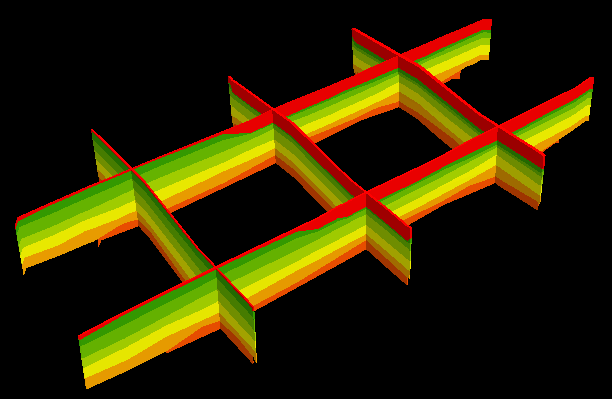

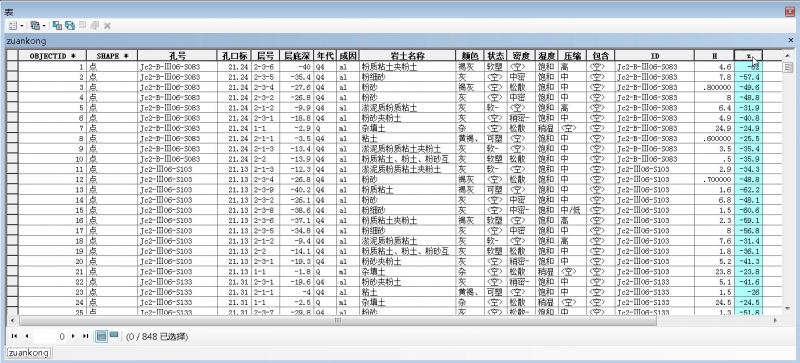
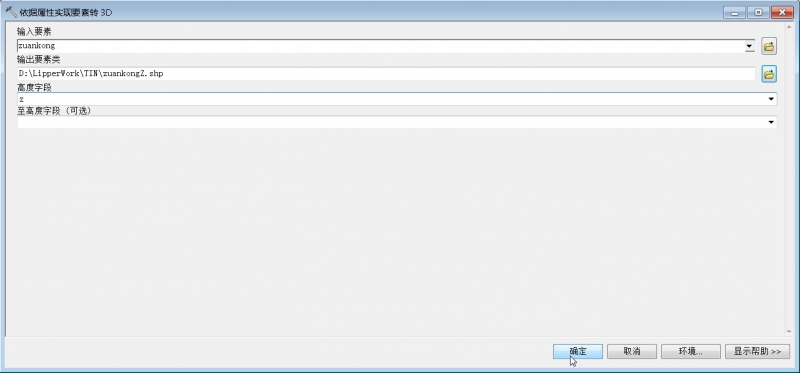
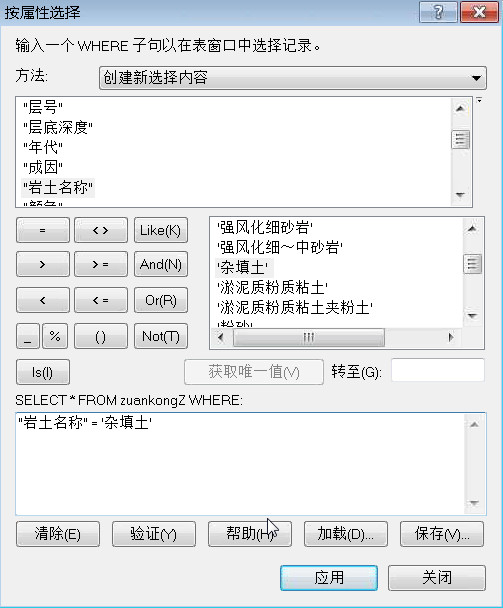
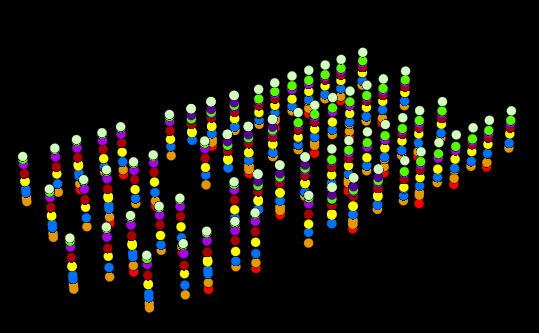
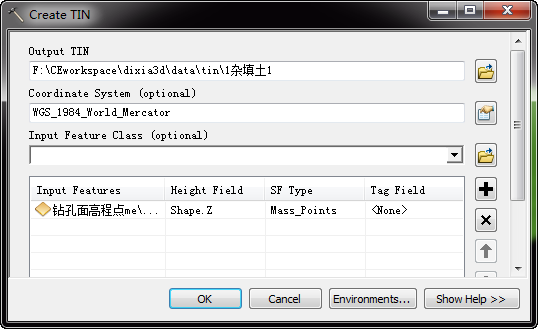
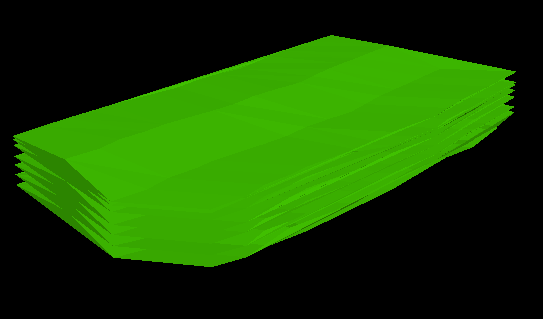
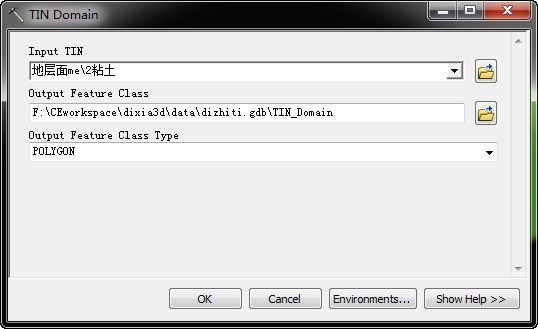
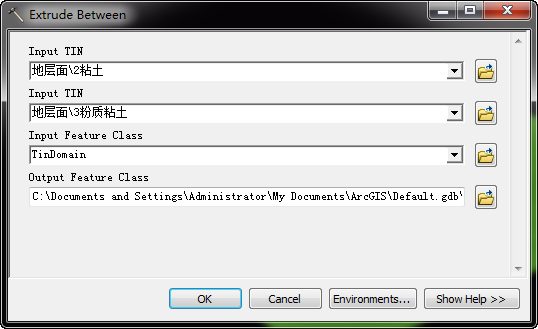
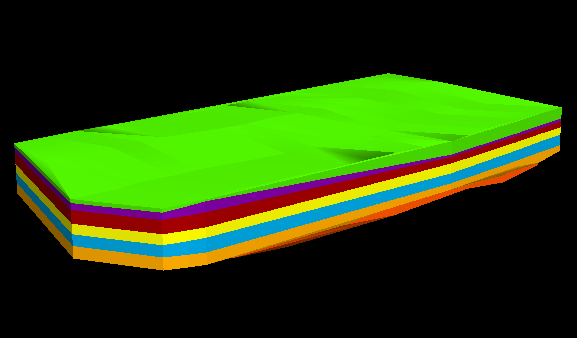
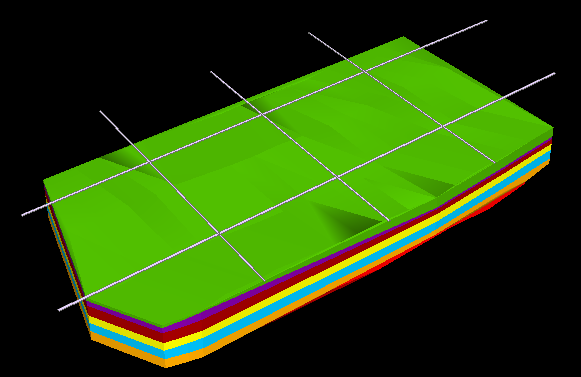
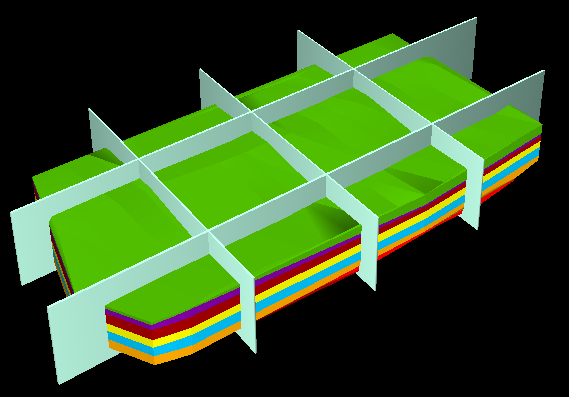
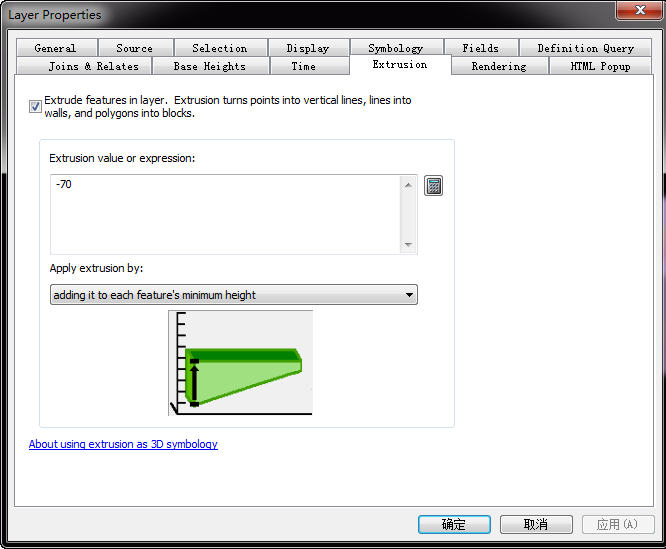
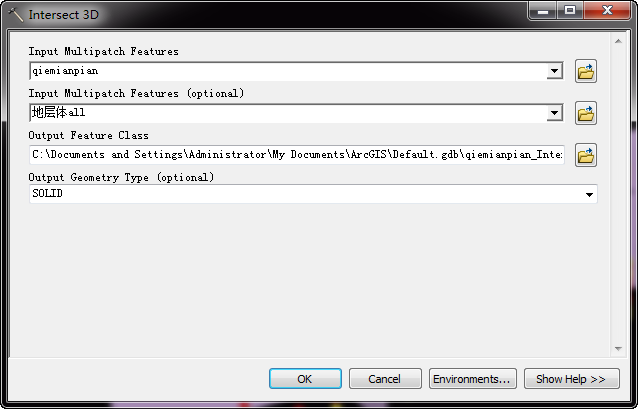

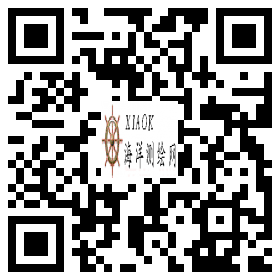
已有 3/19411 人参与
评论:
发表评论: